Configurações de interação no Terminal do Windows
As propriedades listadas abaixo afetam toda a janela do terminal, independentemente das configurações de perfil. Elas devem ser colocadas na raiz do arquivo settings.json.
Habilitar acrílico sem foco
Controla se é possível usar acrílico sem foco. Quando definido como true, as janelas sem foco podem ter acrílico em vez de opaco.
Quando definido como false, as janelas sem foco não podem ter acrílico; quando a janela com foco tiver acrílico, a janela sem foco será Sólida.
Nome da propriedade: compatibility.enableUnfocusedAcrylic
Necessidade: Opcional
Aceita: true e false
Valor padrão: false
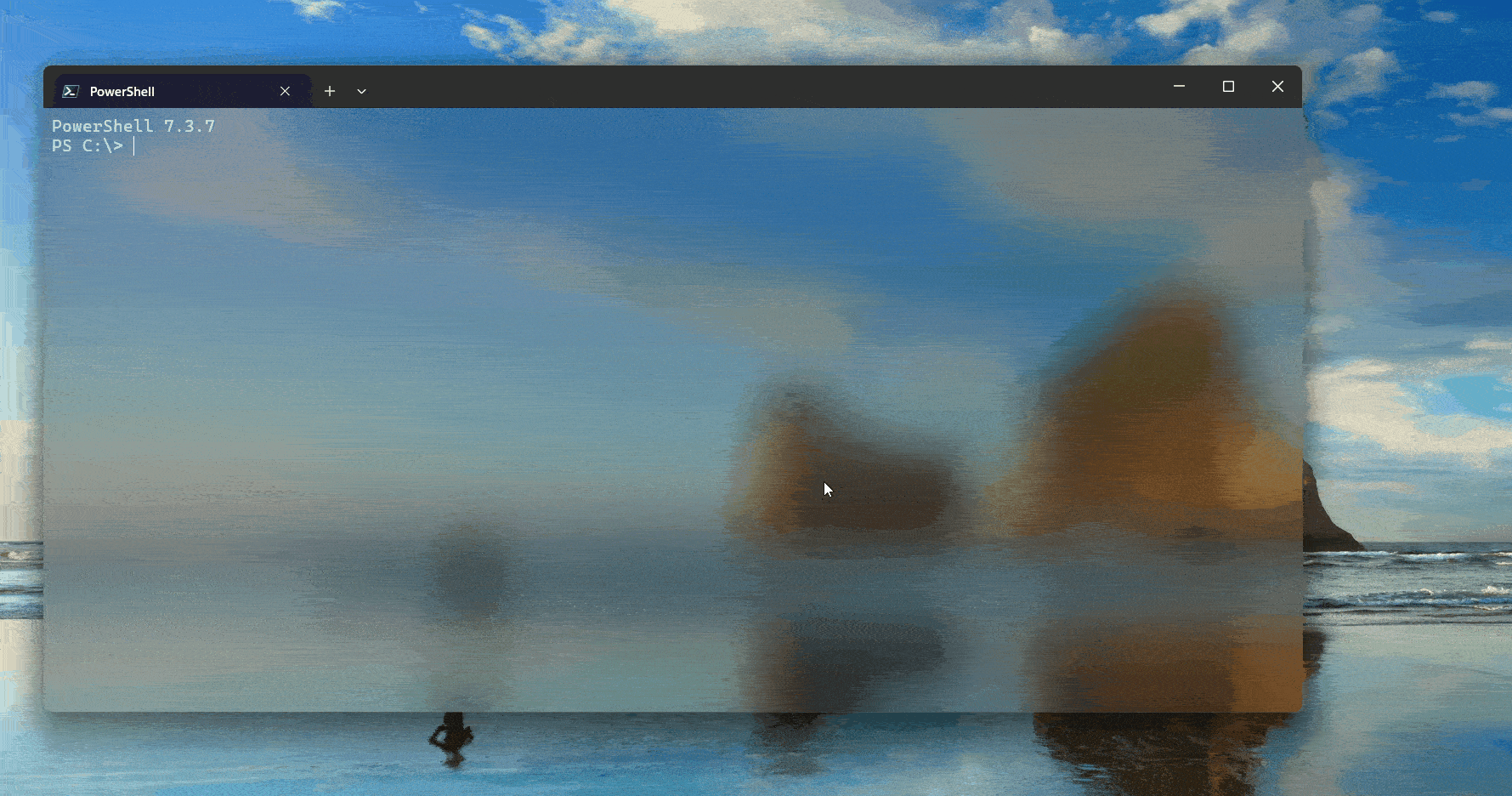
Copiar automaticamente a seleção para a área de transferência
Quando definido como true, uma seleção é copiada imediatamente para a área de transferência após a criação. O clique com o botão direito do mouse sempre realizará uma ação de cópia nesse caso. Quando definido como false, a seleção persiste e aguarda ações posteriores. Ao usar o mouse para clicar com o botão direito, você copiará a seleção.
Nome da propriedade: copyOnSelect
Necessidade: Opcional
Aceita: true e false
Valor padrão: false
Formato do texto ao copiar
Quando esse valor estiver definido como true, a formatação referente à fonte e à cor do texto selecionado também é copiada para a área de transferência. Quando definido como false, somente texto sem formatação é copiado para a área de transferência. Você também pode especificar quais formatos gostaria de copiar.
Nome da propriedade: copyFormatting
Necessidade: Opcional
Aceita: true, false, "all", "none", "html", , "rtf"
Valor padrão: false
Remover os caracteres branco à direita em uma seleção retangular
Quando esse valor estiver definido como true e você copiar o texto em uma seleção retangular (bloco) para a área de transferência, os caracteres em branco à direita serão removidos de cada linha. Quando estiver definido como false, os caracteres em branco serão preservados, garantindo que todas as linhas tenham o mesmo comprimento. Para copiar texto em uma seleção retangular (bloco), mantenha a tecla Alt pressionada, clique e arraste o mouse sobre a área de texto que você deseja selecionar. Isso pode ser útil para selecionar colunas de texto etc.
Nome da propriedade: trimBlockSelection
Necessidade: Opcional
Aceita: true e false
Valor padrão: true
Cortar o espaço em branco à direita ao colar
Quando habilitado, o terminal cortará automaticamente os caracteres de espaço em branco à direita ao colar o texto no terminal.
Nome da propriedade: trimPaste
Necessidade: Opcional
Aceita: true e false
Valor padrão: true
Delimitadores de palavras
Isso determina os delimitadores de palavras usados em uma seleção de clique duplo. Os delimitadores de palavras são caracteres que especificam a localização do limite entre duas palavras. Os exemplos mais comuns são espaços, ponto-e-vírgulas, vírgulas e pontos.
Nome da propriedade: wordDelimiters
Necessidade: Opcional
Aceita: Caracteres como uma cadeia de caracteres
Valor padrão: /\\()\"'-:,.;<>~!@#$%^&*|+=[]{}?│
(│ é U+2502 BOX DRAWINGS LIGHT VERTICAL)
Importante
Os seguintes caracteres precisam ser seguidos por uma barra invertida: \, "
Como exemplo, aqui estão alguns conjuntos de delimitadores que você pode usar para corresponder ao comportamento de vários outros emuladores de terminal:
| Terminal | Delimitadores |
|---|---|
| Xterm | "$'()*;<>[\]^{|} |
| Terminal do Gnome | !"$'()*:;<>[]^{|} |
| Konsole | !"$'()*,;<>[\]^{|} |
| Rxvt | &();<>| |
| Alacritty | "'(),:<>[]{|} |
| Gatinho | !"$'()*,:;<>[\]^{|} |
Ajustar o redimensionamento da janela à grade de caracteres
Quando definido como true, a janela se ajustará ao limite do caractere mais próximo ao redimensionar. Quando definido como false, a janela será redimensionada de maneira "suave".
Nome da propriedade: snapToGridOnResize
Necessidade: Opcional
Aceita: true e false
Valor padrão: true
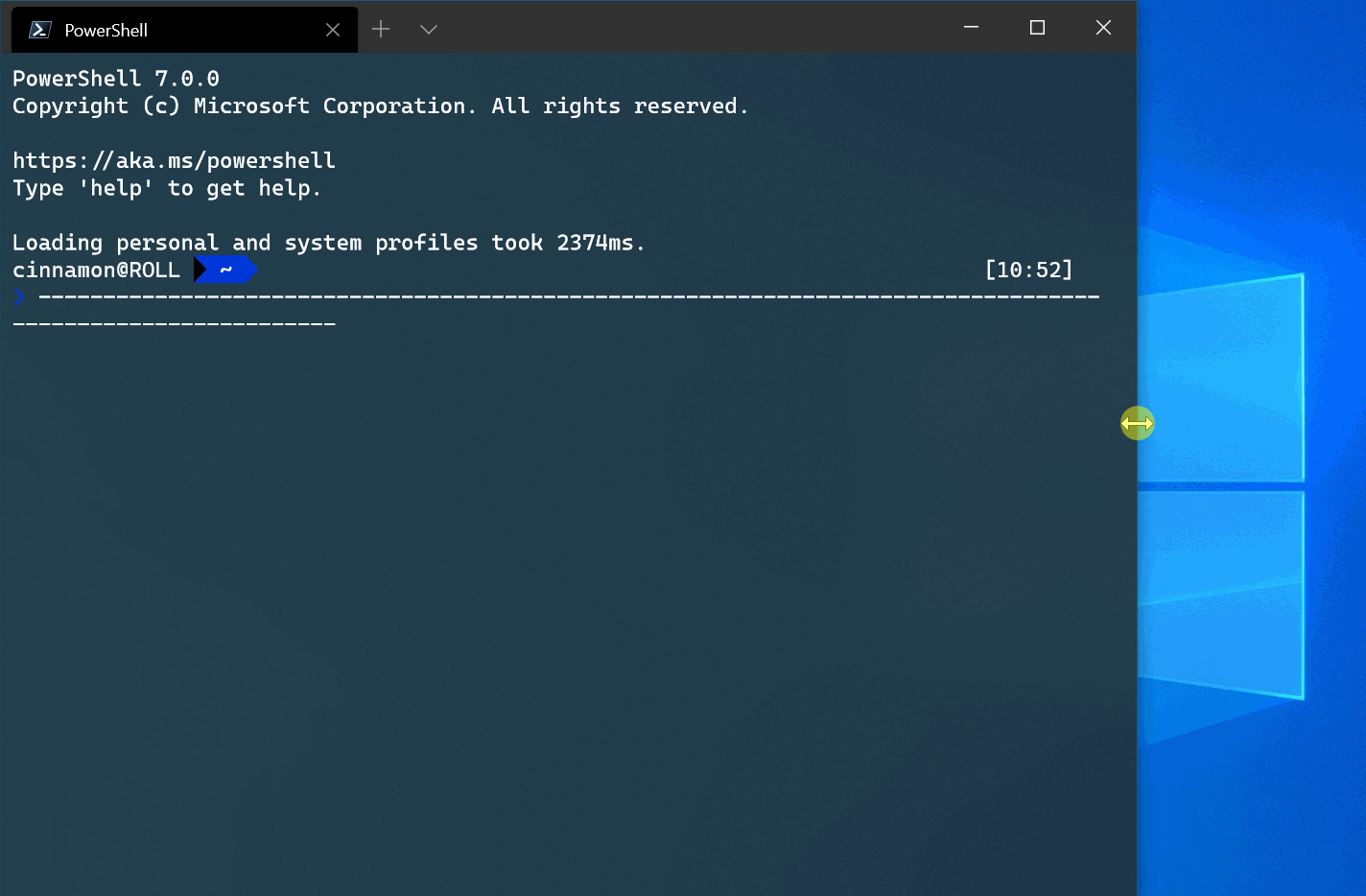
Minimizar a área de notificação
Quando esse valor estiver definido como true, minimizar uma janela a ocultará da barra de tarefas, tornando-a inacessível nessa área. Em vez disso, ele estará acessível no ícone de área de notificação do terminal. Se essa configuração global ou a configuração global minimizeToNotificationArea estiver definida como true, o terminal colocará um ícone na área de notificação.
Nome da propriedade: minimizeToNotificationArea
Necessidade: Opcional
Aceita: true e false
Valor padrão: false
Importante
Essa configuração foi renomeada de "minimizeToTray" para "minimizeToNotificationArea".
Sempre mostrar o ícone de notificação
Quando esse valor estiver definido como true, o terminal colocará o ícone dele na área de notificação. Se essa configuração global ou a configuração global minimizeToNotificationArea estiver definida como true, o terminal colocará um ícone na área de notificação. O usuário também poderá utilizar a minimizeToNotificationArea ação.
Nome da propriedade: alwaysShowNotificationIcon
Necessidade: Opcional
Aceita: true e false
Valor padrão: false
Importante
Essa configuração foi renomeada de "alwaysShowTrayIcon" para "alwaysShowNotificationIcon".
Configurações da guia
Estilo de interface do alternador de guias
Quando esse valor estiver definido como true ou "mru", os comandos nextTab e prevTab usarão a interface do usuário do alternador de guias, com a ordenação usada mais recentemente. Quando estiver definido como "inOrder", essas ações alternarão as guias na ordem atual na barra de guias. A interface do usuário mostrará todas as guias abertas no momento em uma lista vertical, que você pode navegar com o teclado ou o mouse.
O alternador de guias será aberto no pressionamento inicial das ações para nextTab e prevTab e permanecerá aberto desde que uma tecla modificadora seja mantida pressionada. Quando todas as teclas modificadoras forem liberadas, o alternador será fechado e a guia realçada será focalizada. Tab/Shift+Tab, as teclas de seta para cima e para baixo e as ações nextTab/prevTab podem ser usadas para percorrer a interface do usuário do comutador.
Para desabilitar o alternador de guias, você pode definir isso como false ou "disabled".
Nome da propriedade: tabSwitcherMode
Necessidade: Opcional
Aceita: true, false, "mru", "inOrder" e "disabled"
Valor padrão: "inOrder"
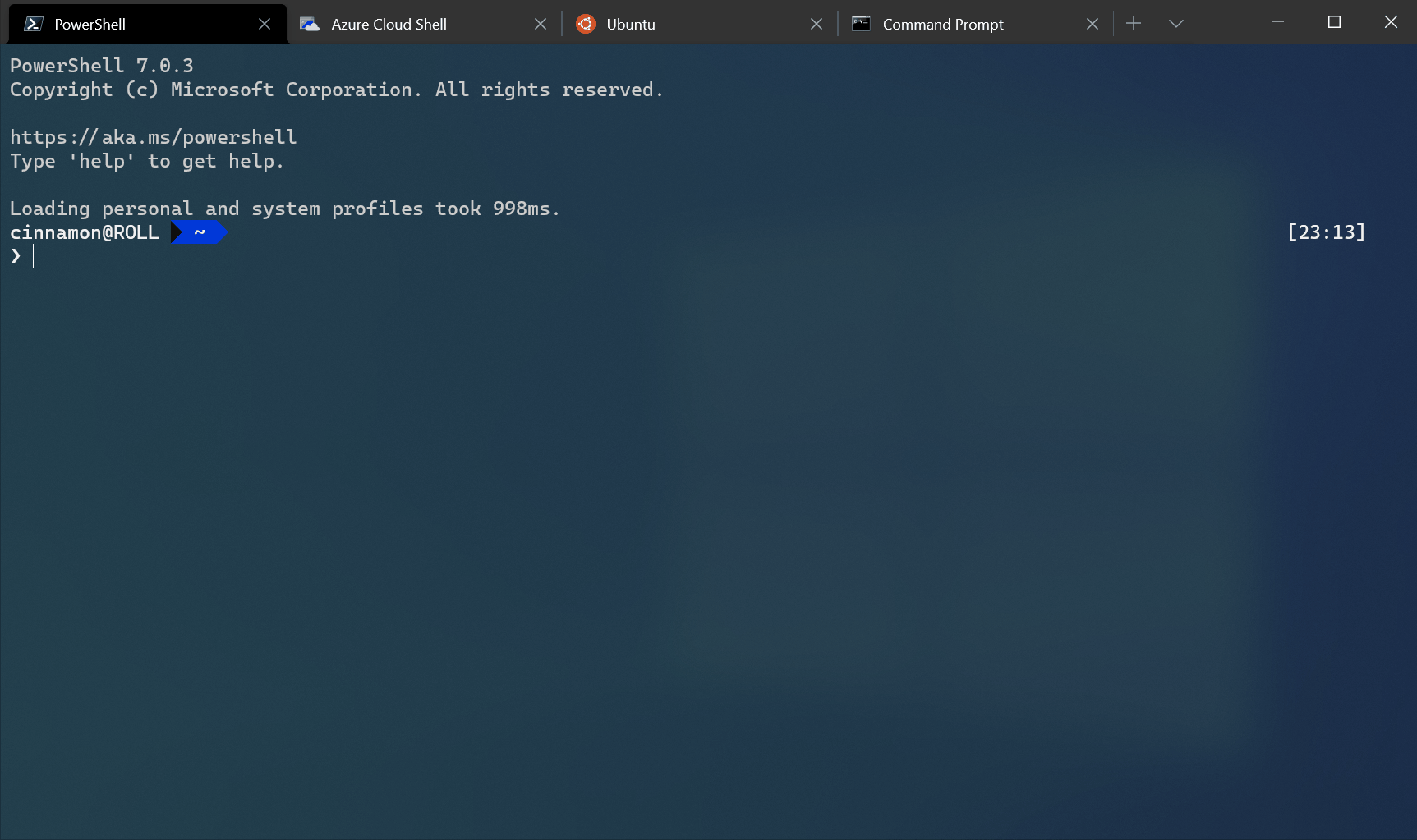
Habilitar o alternador de guias
Quando esse valor estiver definido como true, os comandos nextTab e prevTab usarão a interface do usuário do alternador de guias. A interface do usuário mostrará todas as guias abertas no momento em uma lista vertical, que você pode navegar com o teclado ou o mouse.
O alternador de guias será aberto no pressionamento inicial das ações para nextTab e prevTab e permanecerá aberto desde que uma tecla modificadora seja mantida pressionada. Quando todas as teclas modificadoras forem liberadas, o alternador será fechado e a guia realçada será focalizada. Tab/Shift+Tab, as teclas de seta para cima e para baixo e as ações nextTab/prevTab podem ser usadas para percorrer a interface do usuário do comutador.
Nome da propriedade: useTabSwitcher
Necessidade: Opcional
Aceita: true e false
Valor padrão: true
Cuidado
A configuração "useTabSwitcher" não está mais disponível nas versões 1.5 e posteriores. É recomendável que você use a configuração "tabSwitcherMode".
Ocultar automaticamente ao perder o foco
Quando habilitada, essa opção permite que a janela to Terminal seja ocultada automaticamente ao perder o foco.
Nome da propriedade: autoHideWindow
Necessidade: Opcional
Aceita: true e false
Valor padrão: false
___
Focalizar automaticamente o painel na passagem do mouse
Quando esse valor estiver definido como true, o terminal moverá o foco na passagem do mouse. Quando estiver definido como false, será necessário dar um clique para focalizar o painel usando o mouse.
Nome da propriedade: focusFollowMouse
Necessidade: Opcional
Aceita: true e false
Valor padrão: false
Detectar URLs automaticamente e torná-las clicáveis
Quando esse valor estiver definido como true, as URLs serão detectadas pelo terminal. Isso fará com que as URLs sejam sublinhadas na passagem do mouse e possam ser clicadas pressionando Ctrl. Esse é um recurso experimental e sua existência contínua não é garantida.
Nome da propriedade: experimental.detectURLs
Necessidade: Opcional
Aceita: true e false
Valor padrão: true
Avisos de colagem
Avisar quando o texto a ser colado for muito grande
Quando esse valor estiver definido como true, a tentativa de colar um texto com mais de 5 KiB de caracteres exibirá uma caixa de diálogo perguntando se o usuário deseja continuar ou não com a colagem. Quando estiver definido como false, a caixa de diálogo não será mostrada e o texto será colado imediatamente. Se você costuma clicar com o botão direito do mouse no terminal por engano depois de ter selecionado muito texto, isso pode ser útil para impedir que o terminal fique sem resposta enquanto o programa conectado ao terminal recebe o conteúdo da área de transferência.
Nome da propriedade: largePasteWarning
Necessidade: Opcional
Aceita: true e false
Valor padrão: true
Avisar quando o texto a ser colado contiver várias linhas
Quando esse valor estiver definido como true, a tentativa de colar um texto com várias linhas exibirá uma caixa de diálogo perguntando se o usuário deseja continuar ou não com a colagem. Quando estiver definido como false, a caixa de diálogo não será mostrada e o texto será colado imediatamente. Na maioria dos shells, uma linha corresponde a um comando, portanto, se você colar um texto que contenha o caractere "nova linha" em um shell, um ou mais comandos poderão ser executados automaticamente após a colagem, sem que você tenha tempo para validar os comandos. Isso pode ser útil se você costuma copiar e colar comandos de sites não confiáveis.
Nome da propriedade: multiLinePasteWarning
Necessidade: Opcional
Aceita: true e false
Valor padrão: true
Codificação de entrada herdada
Force o terminal para usar a codificação de entrada herdada. Teclas específicas em alguns aplicativos podem parar de funcionar quando essa configuração está habilitada, mas podem ser úteis para cenários de nível avançado na depuração de problemas de entrada, especialmente com o toque de depuração.
Nome da propriedade: experimental.input.forceVT
Necessidade: Opcional
Aceita: true e false
Valor padrão: false
Menu de contexto
O menu de contexto no Terminal do Windows é uma maneira fácil de acessar ações comuns rapidamente. Quando isso for definido como true, um clique com o botão direito do mouse no Terminal ativará o menu de contexto. Quando for definido como false, um clique com o botão direito do mouse colará.
O menu de contexto também pode ser aberto com a ação showContextMenu, independentemente de essa configuração estar habilitada ou não.
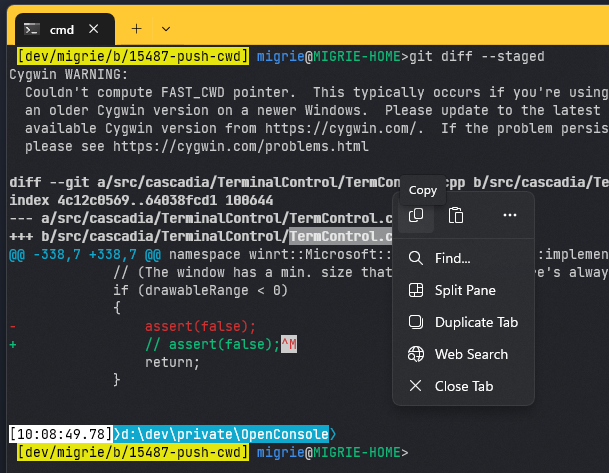
Nome da propriedade: experimental.rightClickContextMenu
Necessidade: Opcional
Aceita: true e false
Valor padrão: false
Pesquisa na Web
Essa é a URL padrão usada ao pesquisar a Web no terminal com a ação searchWeb (incluindo o menu de contexto com o botão direito do mouse). O %s nessa cadeia de caracteres é substituído pelo texto selecionado. O valor padrão é https://www.bing.com/search?q=%s.
Nome da propriedade: searchWebDefaultQueryUrl
Necessidade: Opcional
Aceita: URL como uma cadeia de caracteres
Valor padrão: https://www.bing.com/search?q=%s
Importante
Este recurso só está disponível na Visualização do Terminal do Windows.
Windows Terminal
